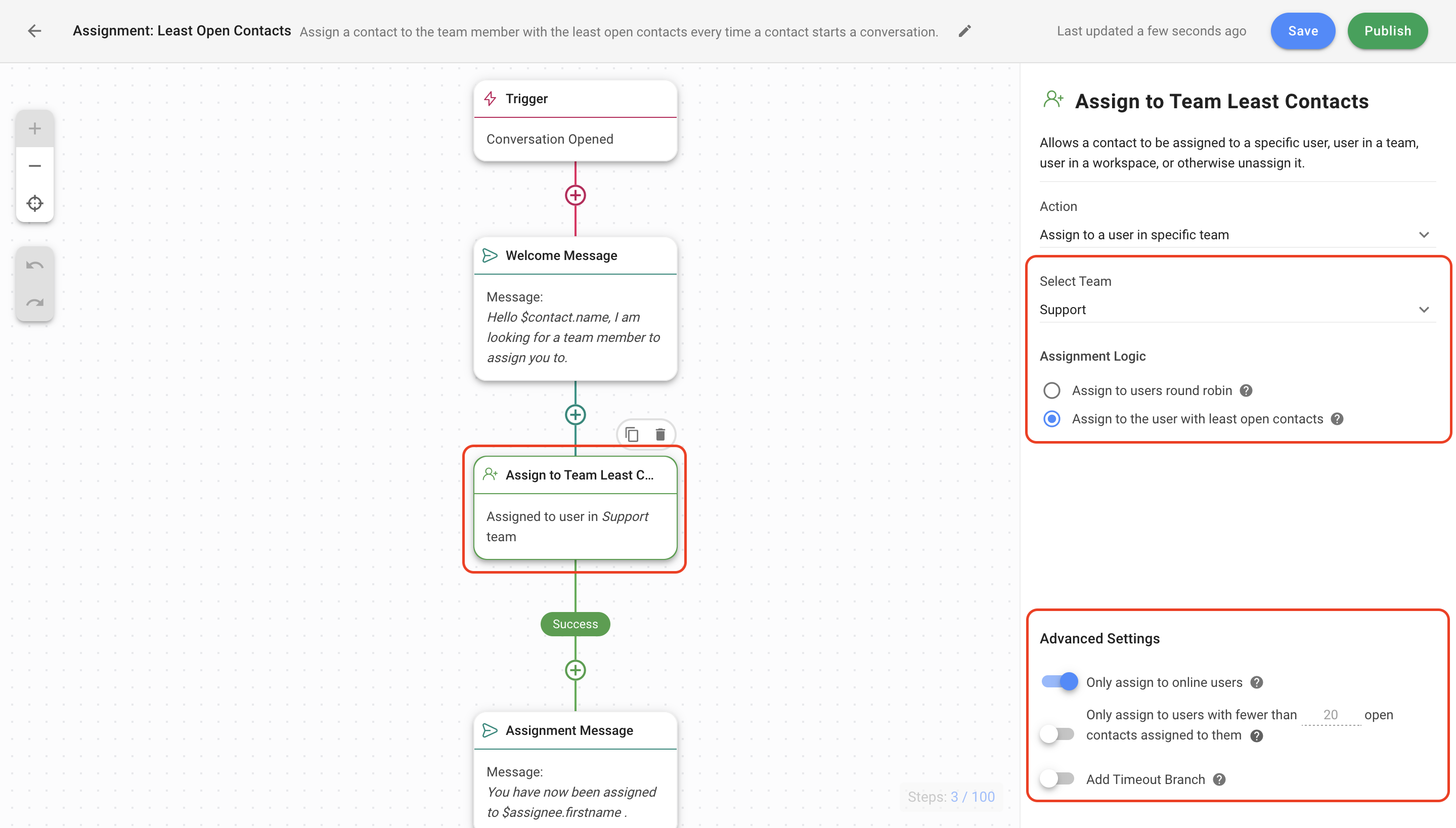In diesem Artikel erfahren Sie, wie Sie Kontaktaufträge automatisieren können, basierend auf der bevorzugten Lastverteilungsstrategie.
Das Standardverhalten von Respond.io zur Kontaktzuweisung ist das System "Pick-and-Assign". Wenn Ihr Unternehmen wächst, kann dieser manuelle Prozess zeitaufwendig werden und ein potentielles Problem bei der Gewährleistung einer fairen Verteilung von eingehenden Gesprächen zwischen Ihren Vertriebs- oder Supportmitarbeitern aufwerfen. Diese Probleme lassen sich leicht vermeiden, indem Sie einen Workflow mit automatischer Aufgabenlogik basierend auf den Bedürfnissen Ihres Unternehmens einrichten.
Vorteile der automatischen Zuordnung & Lastverteilung
Kontakt-Verteilung/Lastverteilung verwenden:
Sparen Sie Agenten und Manager Zeit im Vergleich zu manuellen Zuweisungsprozessen.
Verbessern Sie die Reaktionszeit, da Kunden schnell einem Agenten zugewiesen werden.
Verteilen Sie Kontakte unter Agenten fair, um eine effektive Ressourcenzuteilung zu gewährleisten.
Workflow-Einrichtung
Um Ihre Strategie für die automatische Zuweisung zu optimieren, sind hier 2 Lastverteilungslogik zu berücksichtigen.
Geschäftliche Einstellungen | Auto-Zuweisungsstrategie |
|---|---|
- Anfragen so schnell wie möglich erledigen | Kostengünstige Lastverteilung. |
- Bieten Sie tollen Service | Hochwertige Lastverteilung |
Für eine kostengünstige Zuordnungsstrategie klicken Sie auf Zuweisung: Round Robin + Nur Online > Vorlage verwenden.
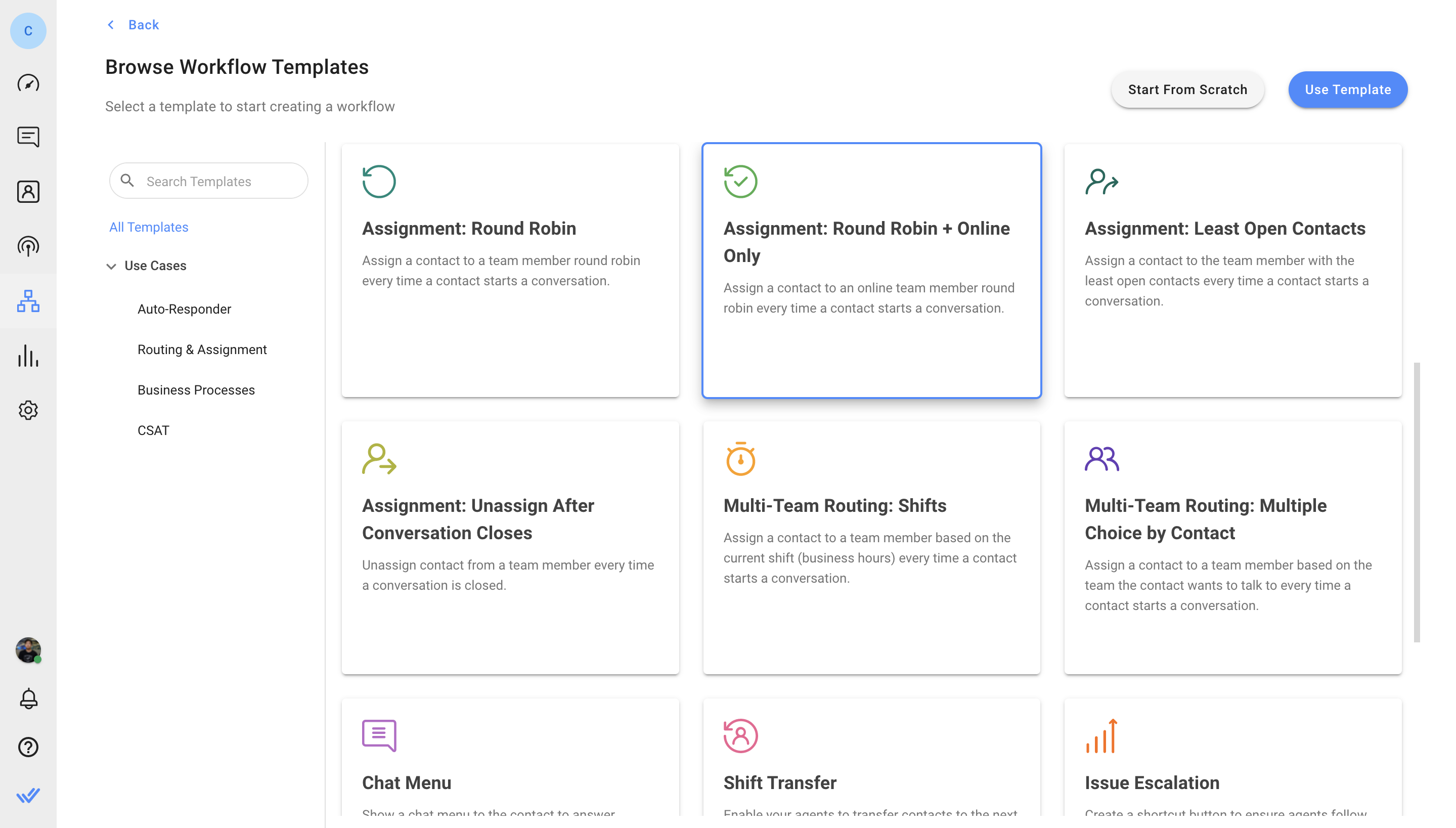
Für eine hochqualitative Zuordnungsstrategie klicken Sie auf Zuweisung: Wenigste offene Kontakte > Vorlage verwenden
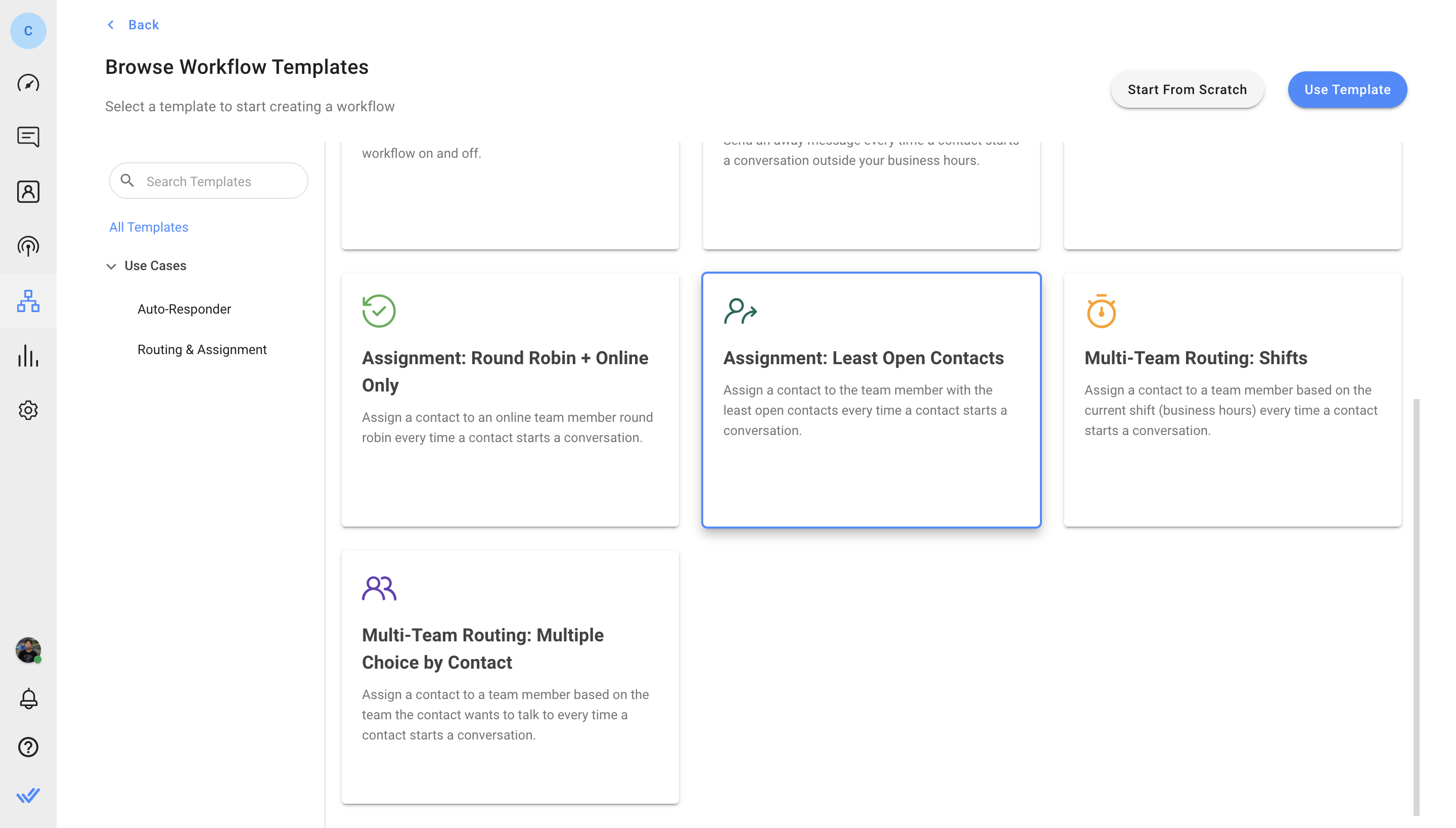
Beide Workflows werden ausgelöst, wenn eine Unterhaltung durch Kontakt geöffnet wird und eine automatische Antwort mit einer Willkommensnachricht gesendet wird. Sie können die Willkommensnachricht nach Wunsch anpassen.
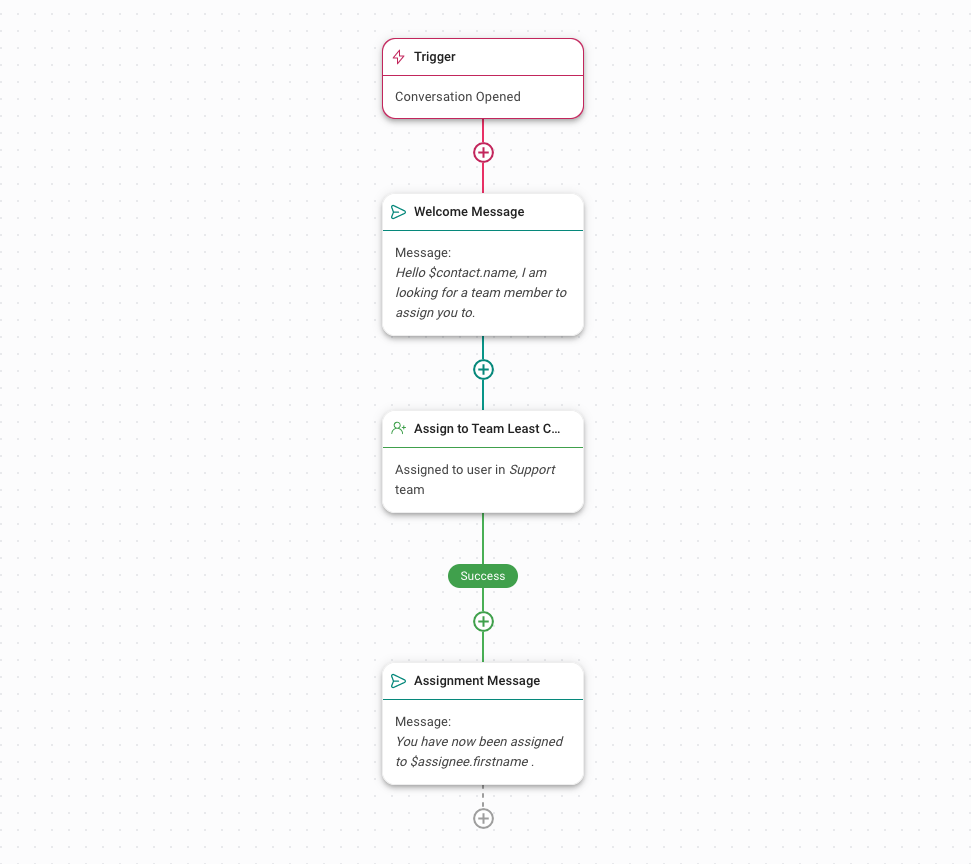
Wenn Sie mehrere Teams haben, verwenden Sie die Route, um zuerst die Kontakte zum richtigen Team zu leiten, bevor Sie eine Auto-Zuweisungsstrategie anwenden.
Bearbeiten Sie dann den Schritt „Zuweisen zu“, um die automatische Zuweisung basierend auf Ihren Strategiepräferenzen einzurichten.
Konfiguration der Auto-Zuweisungsstrategie mit niedrigen Kosten.
Klicken Sie auf den Schritt „Zuweisen zu“, um die Zuweisungslogik zu konfigurieren.
Wählen Sie ein Team aus der Dropdown-Liste „Team auswählen“.
Die Zuweisungslogik sollte als „Zuweisen an Benutzer im Rundlauf“ verbleiben, um Kontakte gleichmäßig unter den Agenten zu verteilen.
In den erweiterten Einstellungen sollte der Schalter „Nur Online-Benutzer zuweisen“ aktiviert bleiben.
Schließlich klicken Sie auf Speichern und Veröffentlichen, um den Workflow zu aktivieren.
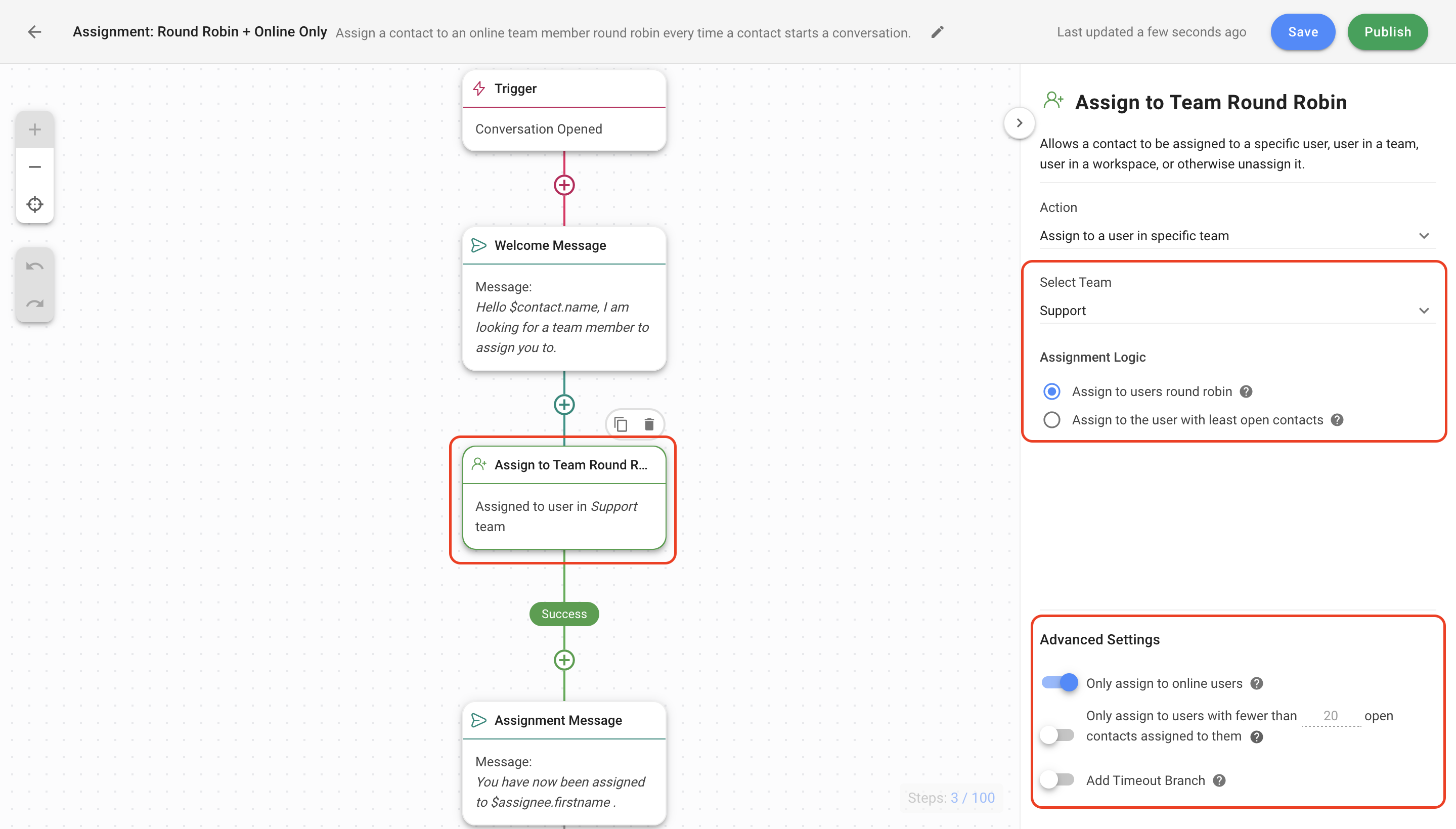
Konfiguration der hochwertigen Auto-Zuweisungsstrategie.
Klicken Sie auf den Schritt „Zuweisen zu“, um die Zuweisungslogik zu konfigurieren.
Wählen Sie ein Team in der Dropdown-Liste „Team auswählen“ aus.
Die Zuweisungslogik sollte als „Zuweisen an den Benutzer mit den wenigsten offenen Kontakten“ verbleiben, um den Agenten hochwertige Unterstützung zu ermöglichen.
In den erweiterten Einstellungen aktivieren Sie den Schalter „Nur Online-Benutzern zuweisen“.
Klicken Sie schließlich auf Speichern und Veröffentlichen, um den Workflow zu aktivieren.